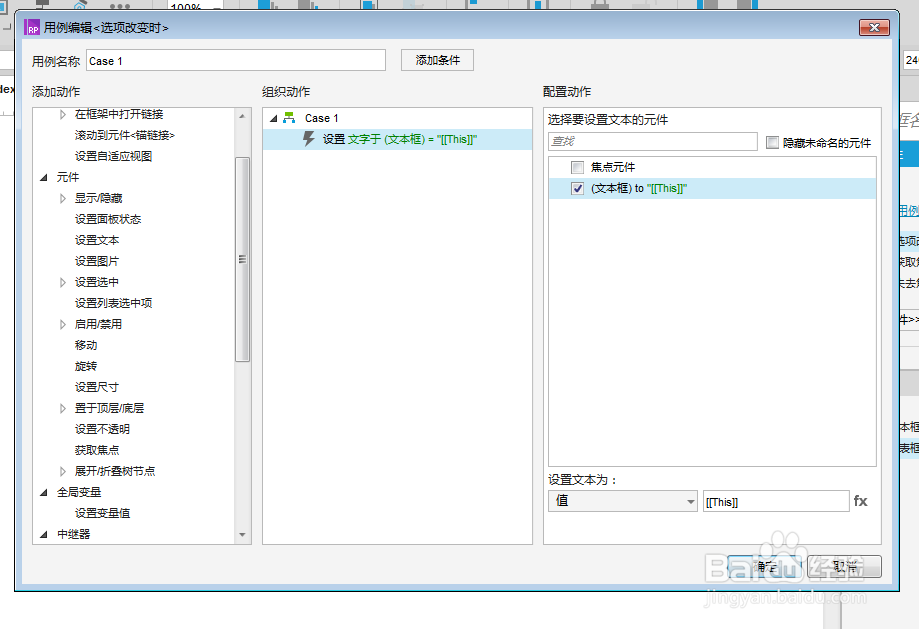1、第一步,双击打开Axure RP设计工具,在“表单元件”找到“列表框”,拖动一个到主页面上,如下图所示:

2、第二步,选中列表框对象,鼠标右键选择“编辑列表项”,给列表框添加多个子项,如下图所示:
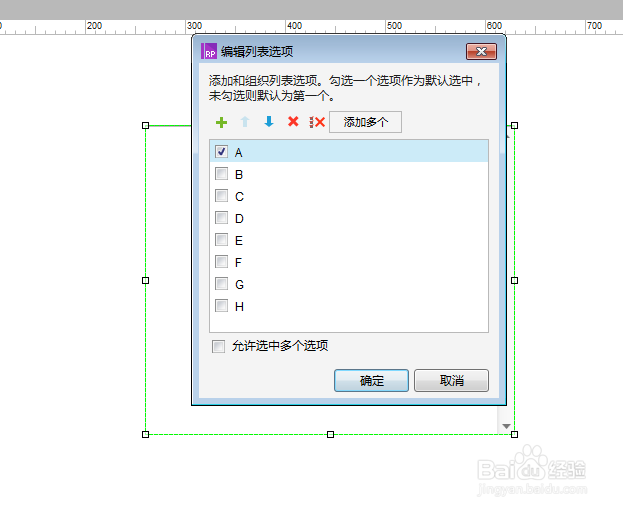
3、第三步,默认勾选列表框中的第一个子项,可以允许选中多个选项,如下图所示:

4、第四步,然后点击“确定”按钮,这时列表框显示添加的多个子项,如下图所示:
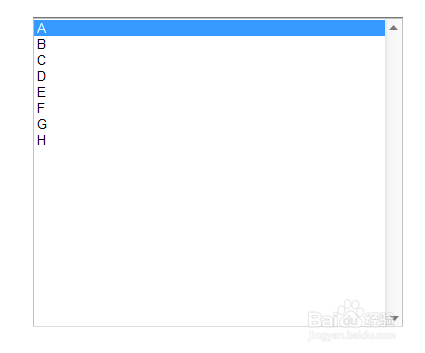
5、第五步,在列表框下方添加一个输入框,让它的宽度跟列表框的一致,如下图所示:
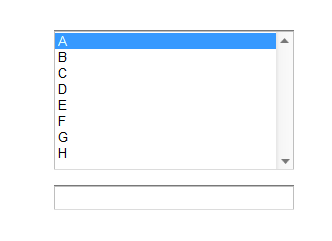
6、第六步,选中列表框对象,添加用例;设置输入框显示的内容,若选中列表框中的子项,相应的显示在输入框中,如下图所示: